iStatsとBetterTouchToolを利用してMacBook ProのTouch Bar上にCPUやGPU温度を表示する「Touch Bar iStats」を使ってみました。詳細は以下から。
![]()
CPUやGPU/Memoryの温度を出してくれるRuby Gem「iStats」の出力をMacの入力支援ツール「BetterTouchTool」を使用してMacBook ProのTouch Bar上に表示してくれるJSONファイルをポーランドのエンジニアMarek Kaczkowskiさんが公開していたので使ってみました。
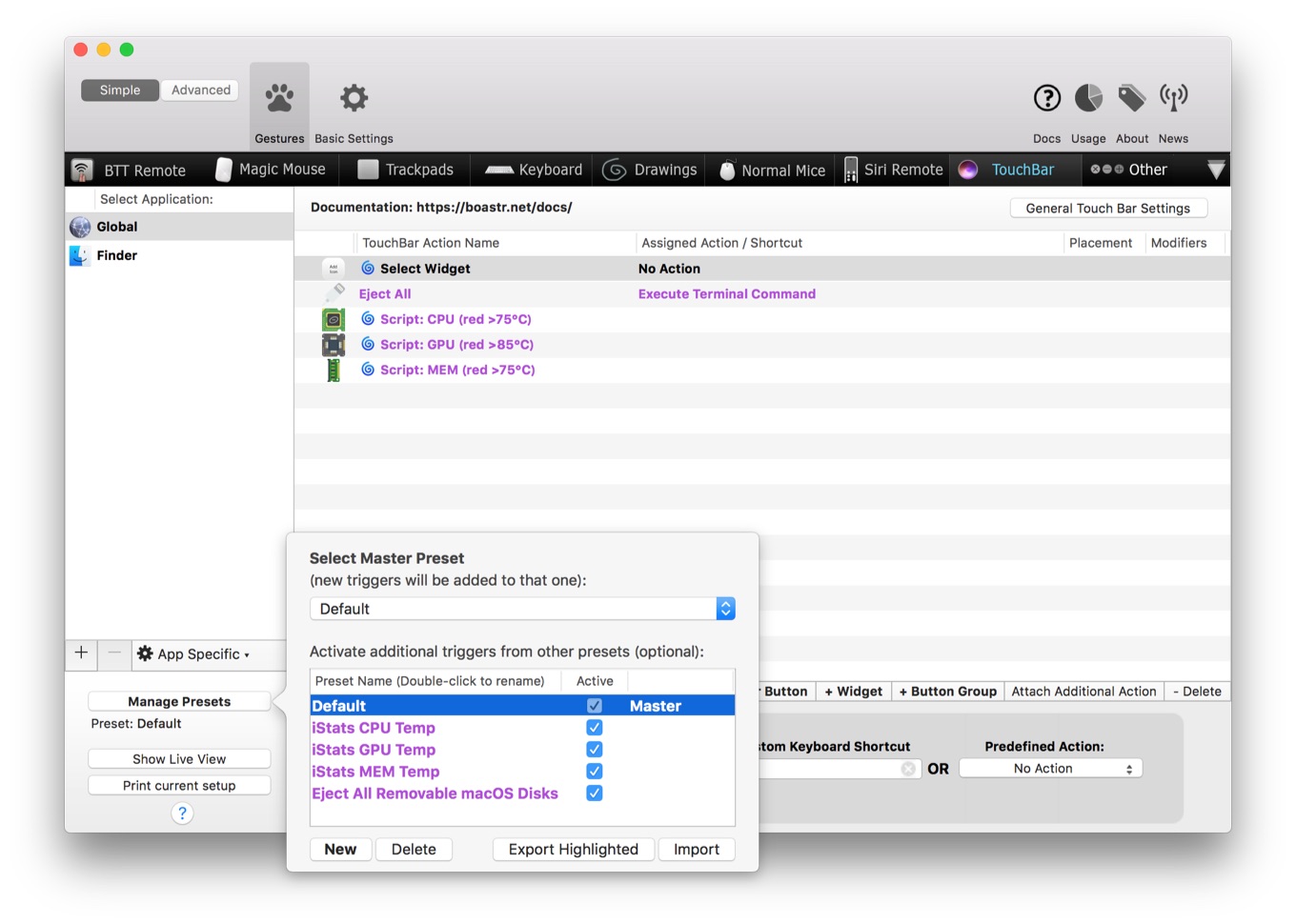
Touch Bar iStats
Touch Bar iStats shows temperature of CPU/GPU/MEM or whatever you want sensor on your touch bar.marekkaczkowski/Touch-Bar-iStats: Show CPU/GPU/MEM temperature on Touch Bar with BetterTouchTool! – GitHub
使い方
使い方は以下の通りで、CPU/GPU/Memoryの温度および”Eject-All”ボタンがTouch Bar上に表示され、CPUが75度を30秒、GPUは85度を30秒、Memoryは75度を5分の閾値を超えると各ボタンが赤くなるそうなので、BTTユーザーの方は試してみて下さい。

- BetterTouchToolをダウンロード&インストールする。
- Ruby GemでiStatsをインストール。
- Touch-Bar-iStatsをダウンロード/Clone。
- BetterTouchToolの[Preference] → [Touch Bar] → [Import]で、3.でダウンロードしたJSONファイルをインポートする(上図参考)。
sudo gem install iStats
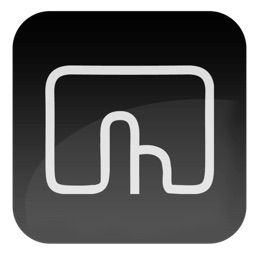

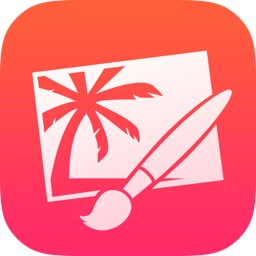
コメント